หากคุณทำงานใน Excel คุณอาจพบสถานการณ์ที่คุณไม่สามารถแยกลิงก์ไปยังข้อมูลอ้างอิงภายนอกได้ สิ่งนี้อาจทำให้หงุดหงิด โดยเฉพาะอย่างยิ่งหากคุณต้องการอัปเดตแหล่งข้อมูลหรือแชร์สมุดงานโดยไม่ต้องแชร์ไฟล์ต้นฉบับ
แต่อย่ากังวล มีวิธีแก้ปัญหาบางอย่างที่คุณสามารถลองใช้เพื่อทำลายลิงก์ที่ยุ่งยากเหล่านั้น ทำให้ข้อมูล Excel ของคุณว่าง และทำให้สมุดงานของคุณเป็นอิสระ หากคุณไม่สามารถแยกลิงก์ใน Microsoft Excel ได้ ให้ทำตามขั้นตอนด้านล่าง
วิธีแยกลิงก์ใน Excel (และเหตุใดจึงหยุดทำงาน)
ก่อนที่เราจะเจาะลึกการแก้ไข เรามาทำความเข้าใจว่าทำไมลิงก์ที่พังอาจไม่ทำงานตั้งแต่แรก เมื่อคุณเชื่อมโยงข้อมูลจากเวิร์กบุ๊กหรือเวิร์กชีตอื่น Excel จะสร้างการเชื่อมต่อที่ช่วยให้คุณสามารถอัปเดตข้อมูลได้โดยอัตโนมัติ อย่างไรก็ตาม บางครั้งคุณอาจต้องการตัดการเชื่อมต่อนี้และเก็บเฉพาะค่าไว้ในสมุดงานของคุณ
ในการดำเนินการนี้ คุณสามารถใช้ตัวเลือก แก้ไขลิงก์บนแท็บ ข้อมูลนี่จะแสดงรายการข้อมูลอ้างอิงภายนอกที่เชื่อมโยงกับสมุดงานของคุณ จากนั้นคุณสามารถเลือกลิงก์ที่คุณต้องการตัดและคลิกตัดลิงก์ซึ่งจะแทนที่สูตรที่ใช้ลิงก์ด้วยค่าปัจจุบัน
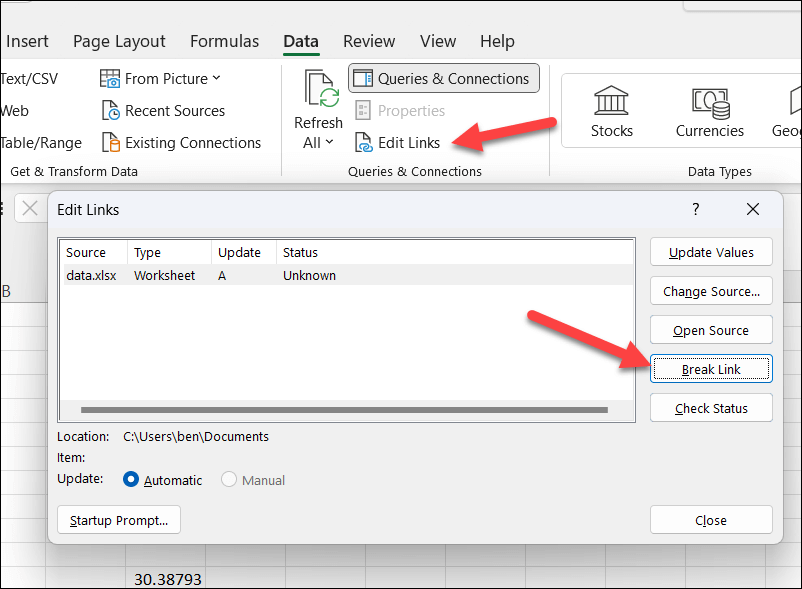
อย่างไรก็ตาม บางครั้งคำสั่งนี้อาจใช้งานไม่ได้หรืออาจไม่แสดงลิงก์ทั้งหมด อาจเป็นเพราะ:
หากสถานการณ์ใดๆ เหล่านี้ใช้ได้กับสมุดงานของคุณ คุณจะต้องลองใช้วิธีการบางอย่างที่เราได้อธิบายไว้ด้านล่างเพื่อพยายามทำลายลิงก์
วิธียกเลิกการป้องกันแผ่นงาน Excel
วิธีแก้ไขที่ง่ายที่สุดวิธีหนึ่งที่คุณสามารถลองได้คือการยกเลิกการป้องกันแผ่นงานหรือสมุดงานที่มีลิงก์ ซึ่งจะช่วยให้คุณสามารถแก้ไขหรือลบลิงก์ได้โดยไม่มีข้อจำกัดใดๆ
หากต้องการยกเลิกการป้องกันแผ่นงาน ให้คลิกขวาที่แท็บแผ่นงานแล้วเลือกยกเลิกการป้องกันแผ่นงานหากได้รับแจ้ง ให้ป้อนรหัสผ่านแล้วคลิก ตกลงคุณจะต้องทำซ้ำขั้นตอนนี้กับแผ่นงานอื่นๆ ที่มีลิงก์ภายนอกที่คุณไม่สามารถทำลายได้.
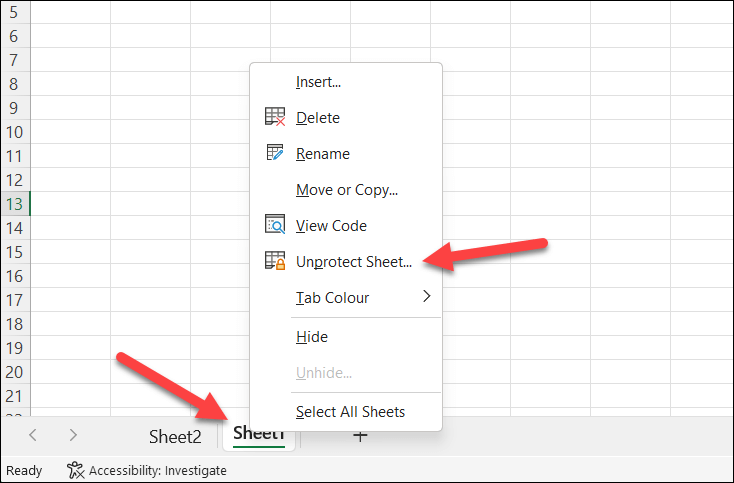
หากต้องการยกเลิกการป้องกันทั้งสมุดงาน ให้กด ไฟล์>ข้อมูลจากนั้นกดป้องกันสมุดงาน>ป้องกันโครงสร้างสมุดงานจากนั้นกด ป้องกันสมุดงาน>เข้ารหัสด้วยรหัสผ่านลบรหัสผ่านออกจากไฟล์สำหรับทั้งสองตัวเลือก (เมื่อได้รับแจ้งให้) แล้วคลิก ตกลง
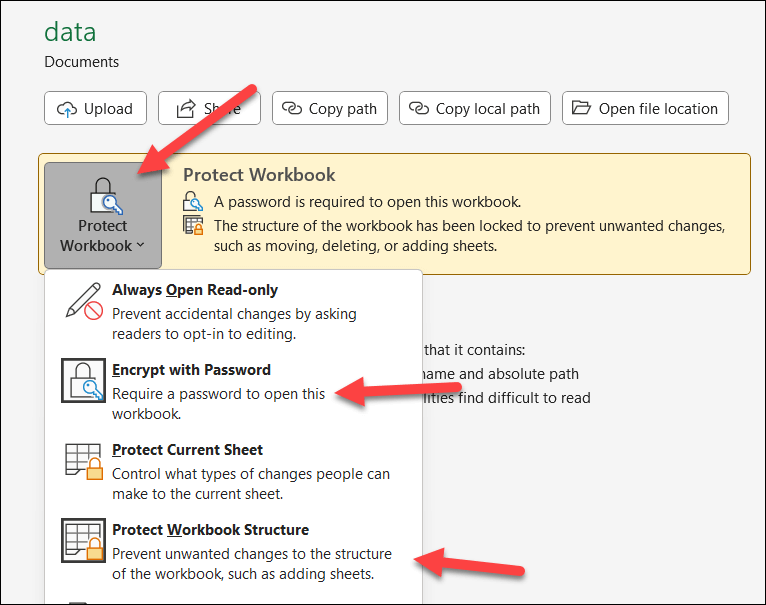
เมื่อเสร็จแล้ว ให้กด บันทึกจากนั้นปิดสมุดงานและเปิดใหม่อีกครั้ง (เพียงเพื่อตรวจสอบว่ารหัสผ่านถูกลบออกแล้ว)
หลังจากยกเลิกการป้องกันแผ่นงานหรือสมุดงานแล้ว ให้ลองเปิดเมนู ข้อมูล>แก้ไขลิงก์อีกครั้งเพื่อดูว่าตัวเลือก ตัวแบ่งลิงก์เป็นสีเทาหรือไม่ . หากไม่เป็นเช่นนั้น ให้ใช้เพื่อลบลิงก์ภายนอกที่เหลืออยู่
วิธีการลบช่วงที่ตั้งชื่อ
การแก้ไขที่เป็นไปได้อีกอย่างหนึ่งคือการลบช่วงที่ตั้งชื่อหรือชื่อที่กำหนดซึ่งใช้การอ้างอิงภายนอก ช่วงที่มีชื่อคือกลุ่มของเซลล์ที่มีชื่อกำหนดไว้ ชื่อที่กำหนดคือสูตรที่มีชื่อกำหนดไว้ คุณสามารถใช้ชื่อเหล่านี้ในสูตรแทนการอ้างอิงเซลล์ได้
หากต้องการลบช่วงที่ตั้งชื่อหรือชื่อที่กำหนด ให้ทำตามขั้นตอนเหล่านี้:
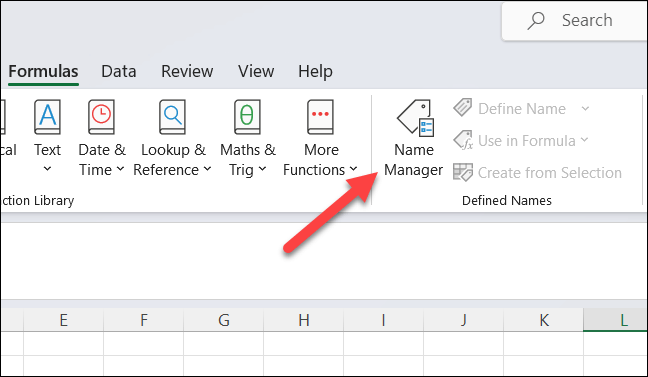
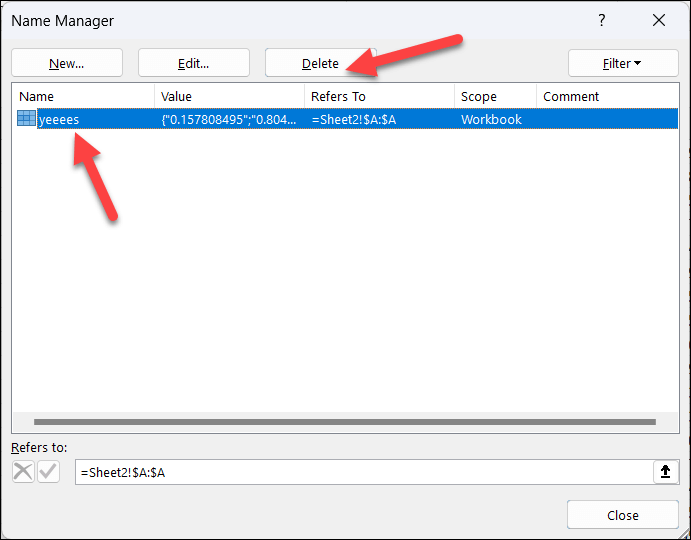
ทำซ้ำขั้นตอนนี้กับชื่ออื่นที่ใช้การอ้างอิงภายนอก เมื่อเสร็จแล้ว ให้กด ข้อมูล>แก้ไขลิงก์และตรวจสอบว่าตัวเลือก ตัวแบ่งลิงก์ยังคงเป็นสีเทาสำหรับลิงก์ภายนอกที่เหลืออยู่ หากไม่เป็นเช่นนั้น ให้ลบลิงก์ออกจากสเปรดชีตของคุณ
วิธีลบลิงค์ภายนอกออกจากแผนภูมิ Excel
การแก้ไขที่เป็นไปได้อีกอย่างหนึ่งคือการลบลิงก์ภายนอกออกจาก แผนภูมิใน Excel ที่คุณสร้างขึ้น แผนภูมิหรือองค์ประกอบแผนภูมิอาจใช้การอ้างอิงภายนอกเป็นข้อมูลต้นฉบับหรือเป็นตัวเลือกการจัดรูปแบบ
คุณอาจต้องตั้งค่าข้อมูลของคุณก่อน ตัวอย่างเช่น หากคุณใช้ข้อมูลภายนอกจากชีตอื่น คุณอาจต้องย้ายหรือคัดลอกข้อมูลไปยังชีตที่มีอยู่เพื่อตัดลิงก์
หากต้องการลบลิงก์ภายนอกออกจากแผนภูมิหรือองค์ประกอบแผนภูมิใน Excel ให้ทำตามขั้นตอนเหล่านี้:.
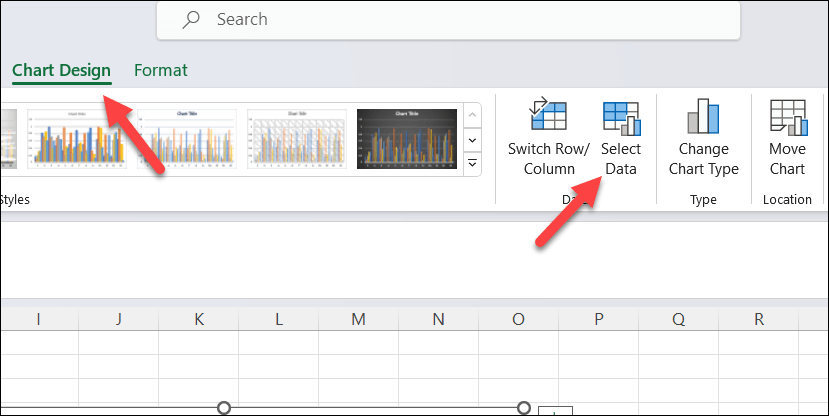
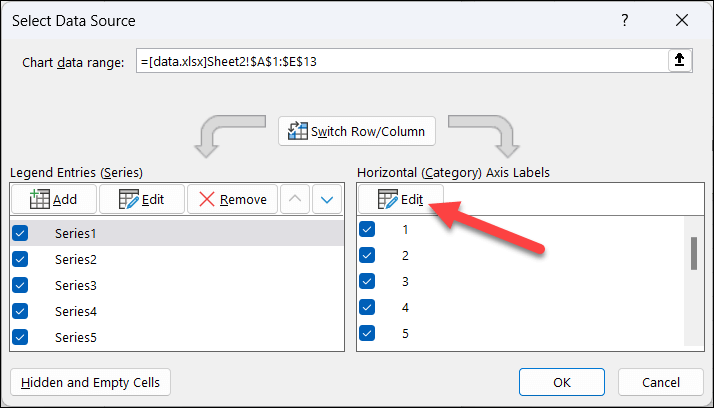
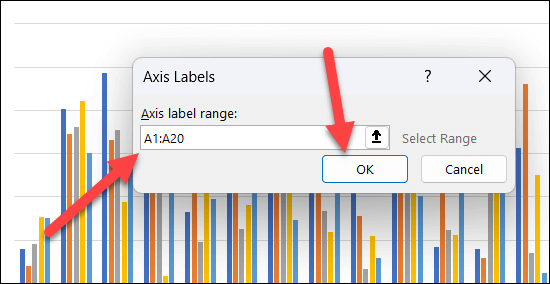
ทำซ้ำขั้นตอนเหล่านี้สำหรับแผนภูมิหรือองค์ประกอบแผนภูมิอื่นๆ ที่ใช้การอ้างอิงภายนอก หลังจากลบลิงก์ภายนอกออกจากแผนภูมิของคุณแล้ว ให้กด ข้อมูล>แก้ไขลิงก์เพื่อดูว่าคุณสามารถทำลายลิงก์ที่เหลืออยู่ได้หรือไม่
วิธีลบลิงค์ภายนอกออกจากกฎการตรวจสอบข้อมูล Excel
คุณอาจต้องตรวจสอบและลบลิงก์ภายนอกออกจากกฎการตรวจสอบข้อมูลกฎการตรวจสอบข้อมูลอาจใช้การอ้างอิงภายนอกเป็นข้อมูลต้นฉบับหรือเป็นเกณฑ์
ตัวอย่างเช่น คุณอาจมีรายการแบบเลื่อนลงที่ขึ้นอยู่กับช่วงที่มีชื่อในสมุดงานอื่น หรือกฎที่จำกัดค่าตามค่าในแผ่นงานอื่น หากต้องการลบลิงก์ภายนอกออกจากกฎการตรวจสอบข้อมูล ให้ทำตามขั้นตอนเหล่านี้:
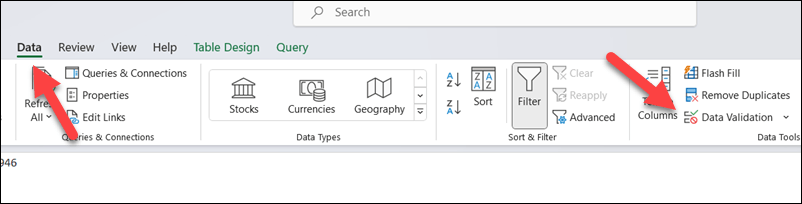
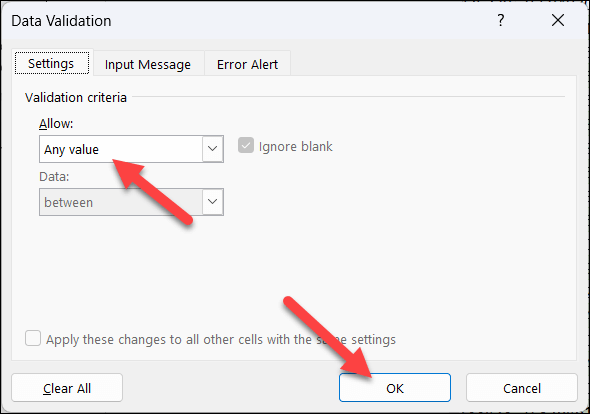
ทำซ้ำสำหรับลิงก์ภายนอกเพิ่มเติม จากนั้นตรวจสอบว่าคุณสามารถลบออกได้โดยการกด ข้อมูล>แก้ไขลิงก์>แบ่งลิงก์พี>
วิธีลบลิงก์ภายนอกออกจากกฎการจัดรูปแบบตามเงื่อนไขใน Excel
การแก้ไขที่เป็นไปได้อีกอย่างหนึ่งคือการลบลิงก์ภายนอกออกจากกฎการจัดรูปแบบตามเงื่อนไข กฎการจัดรูปแบบตามเงื่อนไขอาจใช้การอ้างอิงภายนอกเป็นข้อมูลต้นฉบับหรือเป็นเกณฑ์ ตัวอย่างเช่น คุณอาจมีกฎที่เปลี่ยนสีของเซลล์ตามค่าในเวิร์กบุ๊กหรือเวิร์กชีตอื่น.
หากต้องการลบลิงก์ภายนอกออกจากกฎการจัดรูปแบบตามเงื่อนไข ให้ทำตามขั้นตอนเหล่านี้:
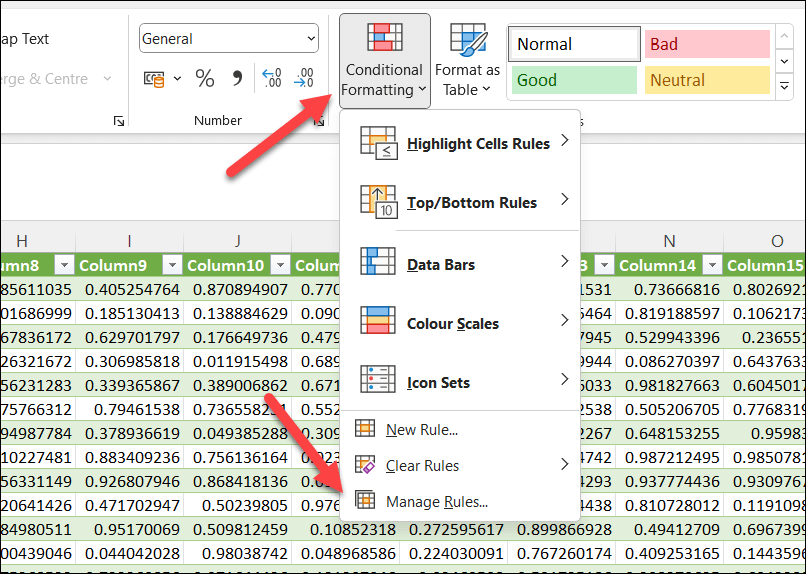
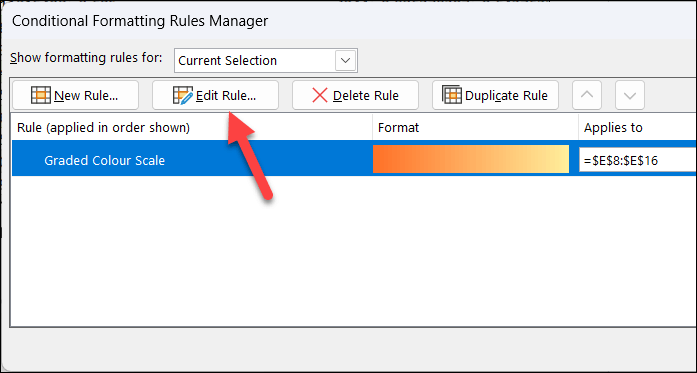
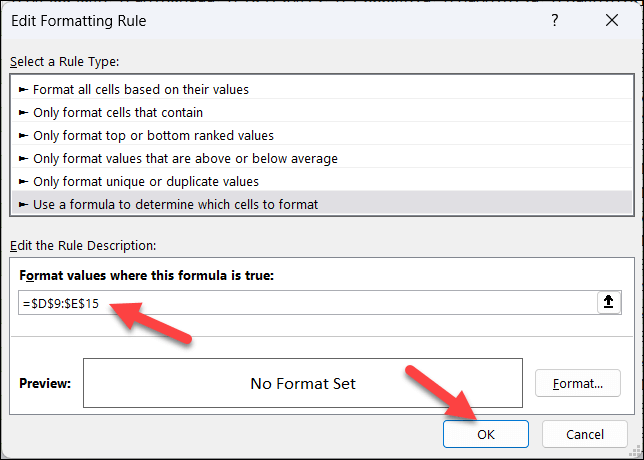
หลังจากลบลิงก์ภายนอกออกจากกฎการจัดรูปแบบตามเงื่อนไขแล้ว ให้กดข้อมูล>แก้ไขลิงก์>หยุดลิงก์เพื่อลบลิงก์ทั้งหมด
วิธีลบลิงค์ภายนอกออกจาก Excel ด้วยตนเอง
ยังประสบปัญหาอยู่ใช่ไหม? วิธีที่รวดเร็ววิธีหนึ่งในการลบลิงก์ภายนอกออกจากไฟล์ Excel ด้วยตนเองคือการแปลงไฟล์ Excel ของคุณเป็น ไฟล์ zipชั่วคราวแทน คุณสามารถทำได้โดยการเปลี่ยนชื่อนามสกุลไฟล์ใน File Explorer ด้วยตนเอง แต่เฉพาะในกรณีที่ไฟล์ไม่ได้เข้ารหัสเพื่อให้ข้อมูล Excel ยังคงสามารถดูได้ แต่ไม่สามารถแก้ไขได้
เมื่อคุณเปลี่ยนส่วนขยายแล้ว คุณสามารถแตกเนื้อหาและลบโฟลเดอร์ที่ซ่อนอยู่ (เรียกว่า externalLinks) ออกจากไฟล์ zip ได้ โฟลเดอร์นี้จะจัดเก็บข้อมูลเกี่ยวกับการอ้างอิงภายนอกในสมุดงานของคุณ เมื่อเสร็จแล้ว คุณสามารถบีบอัดไฟล์และกู้คืนไฟล์ Excel ประเภทดั้งเดิมได้
ก่อนที่คุณจะเริ่มต้น ตรวจสอบให้แน่ใจว่าคุณได้ทำสำเนาไฟล์ Excel ของคุณก่อน คุณไม่ต้องการทำเช่นนี้กับไฟล์ต้นฉบับของคุณ เผื่อในกรณีที่ไฟล์เสียหาย
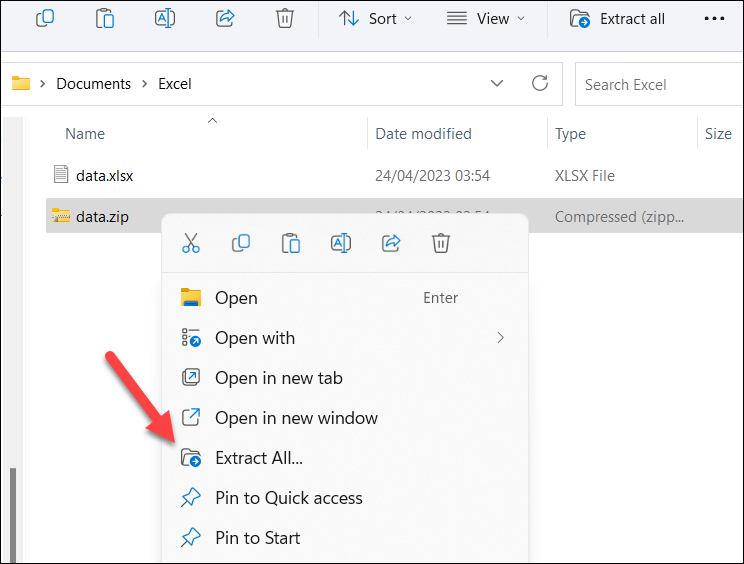
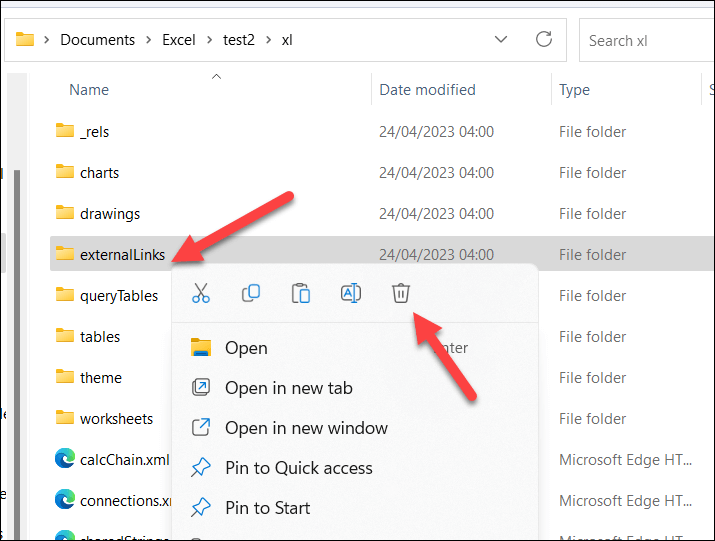
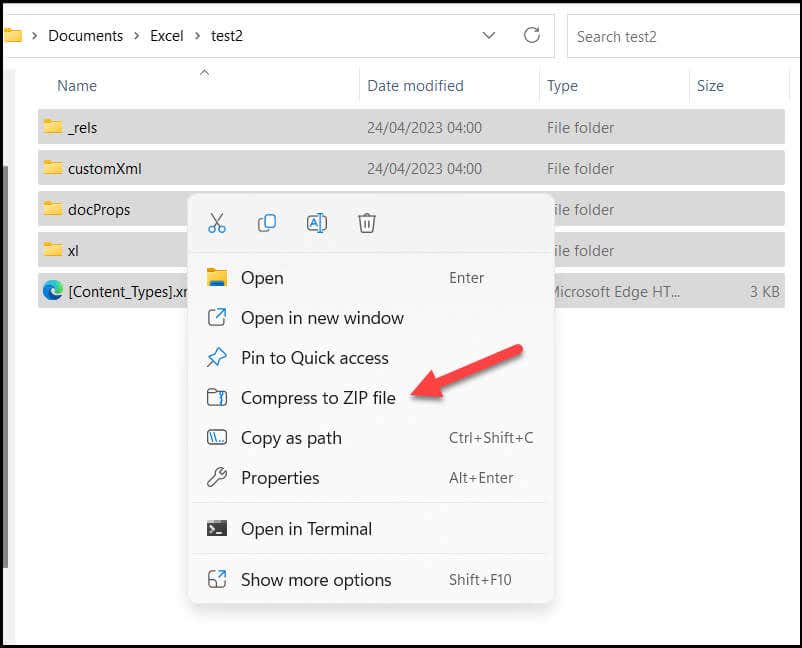
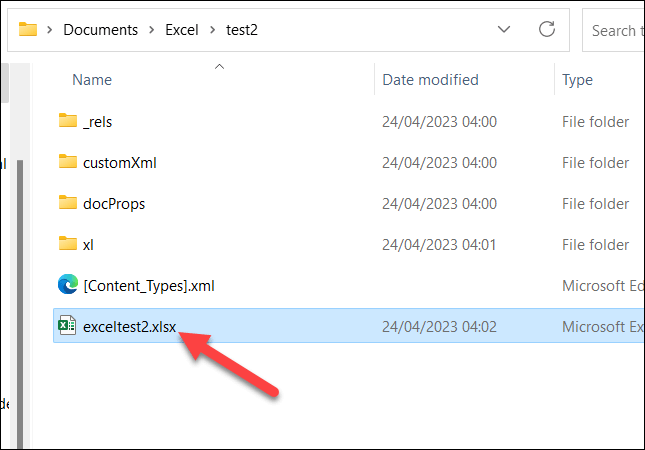
เมื่อคุณเปลี่ยนชื่อไฟล์ zip แล้ว ให้เปิดไฟล์ใน Excel และตรวจสอบว่าไฟล์ยังใช้งานได้ คุณควรตรวจสอบได้ว่าลิงก์ถูกลบออกแล้วโดยเปิดเมนู แก้ไขลิงก์หากไม่เป็นเช่นนั้น คุณก็จะสามารถลบลิงก์ออกได้ ณ จุดนี้
การจัดการข้อมูล Excel ของคุณ
เมื่อใช้ขั้นตอนข้างต้น คุณสามารถลองค้นหาวิธีทำลายลิงก์ภายนอกในสมุดงาน Microsoft Excel ของคุณได้อย่างรวดเร็ว คุณยังสามารถลอง การรวมข้อมูลจากสมุดงาน Excel ของคุณ ในไฟล์ใหม่ที่ไม่มีลิงก์ภายนอกได้ หรือคุณสามารถบันทึกไฟล์ของคุณโดยใช้ไฟล์ Excel ประเภทอื่น เช่น XLSXจาก XLS(หรือกลับกัน)
กำลังดิ้นรนเพื่อค้นหาข้อมูลที่ยุ่งยากใช่ไหม คุณสามารถ ใช้ฟังก์ชันการค้นหาใน Excel ช่วยคุณได้ตลอดเวลา
.